Halo kembali lagi dengan sayaa hehehe.......
Cara Menghubungkan PC Host (PC asli) dengan sebuah komputer Guest(Virtual) pada Debian 9.6.
Hal yang harus diperhatikan:
- Pastikan komputer/PC kalian sudah terpasang Debian 9.6 pada VirtualBox-nya. Jika belum, kalian bisa melihat postingan saya yang sebelumnya. Cara install Debian 9.6 pada VirtualBox (CLI) Mode Teks.
- Pastikan perintah "ifconfig" dapat digunakan, jika kalian mengalami masalah dengan perintah "ifconfig" kalian bisa melihat postingan saya yang sebelumnya. Mengatasi "ifconfig command not found" Debian Linux pada Virtual Box.
Langkah-langkah:
1. Mengatur jaringan pada VirtualBox.
1. Mengatur jaringan pada VirtualBox.
Masuk ke menu Piranti > jaringan > pengaturan jaringan.
Atur Adaptor 1 seperti pengaturan di atas.
2. Mengatur IP pada Komputer/PC Host (asli).
Untuk mengatur IP pada PC masuk ke Menu . Control panel> Network and Internet> Network and Sharing Center> Change Adapter Setting. Lalu klik pada VirtualBox Host-Only Network> Properties> Internet Protocol version 4. Lalu atur IP-nya.
3.Mengatur IP pada Komputer/PC Guest (virtual).
Masukkan perintah "su" lalu isi dengan password root kalian.
Masukkan perintah "nano /etc/network/interfaces"
Isi seperti gambar di atas.
address = IP address pada PC Guest.
netmask = Subnetmask pada PC Guest.
network = Network ID.
broadcast = IP Broadcast.
gateway = Gateway menggunakan IP PC Host.
Jika sudah, save menggunakan perintah CTRL+X (exit) lalu Y.
4.Me-Restart Network Interfaces.
Masukkan peritah "/etc/init.d/networking restart" lalu Enter.
5. Mengecek IP pada PC Guest.
Untuk mengecek ip, masukkan perintah "ifconfig"
6.Pengetesan.
Tes koneksi dari PC Guest.
Tes Koneksi dari PC Host (asli)
Selamat Mencoba! Semoga Berhahsil.




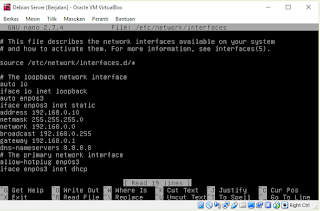



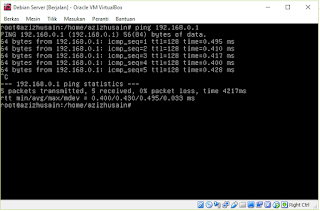

0 Response to "VirtualBox: menghubungkan Komputer Host (PC asli) dengan Komputer Guest (Virtual) pada Debian 9.6"
Posting Komentar